解决IDEA控制台乱码问题
我们用IDEA默认都是用UTF-8来开发,该编码下一个字符占用三个字节
一.全局配置
1.项目在IDEA的File->Settings->Editor->File Encodings->统一设置成UTF-8
如图
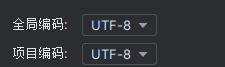
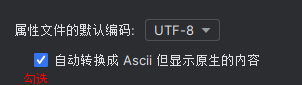
二.Tomcat控制台乱码
1.设置VM Options
Help→Edit Custom VM Options。
在打开的文件最下面添加
-Dfile.encoding=UTF-8
如图

2.设置Tomcat VM Options
IDEA点开启动服务→EditConfigurations,在VM Options下加入参数:
-Dfile.encoding=UTF-8
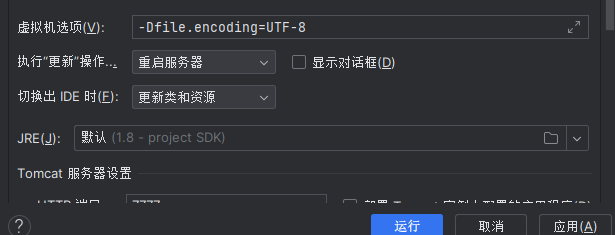
3.修改IDEA安装目录的bin下的idea64.exe.vmoptions
用记事本打开后,底部添加一行:-Dfile.encoding=UTF-8
4.重启IDEA
三.修改单个文件的编码格式
如图
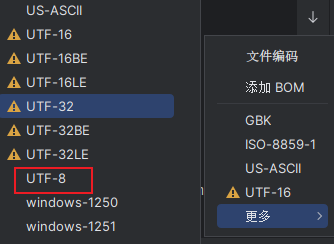
如有弹出框提示,Reload、Convert、Cancel按钮
Reload:仅仅是临时转换编码(看一下效果),文件本身的编码不会被修改。
Convert:会对文件本身的编码做变更。
四、Tomcat安装目录配置文件修改
打开tomcat安装目录bin/conf/logging.properties
PS:如果不是UTF-8,需要作如下修改,修改成UTF-8
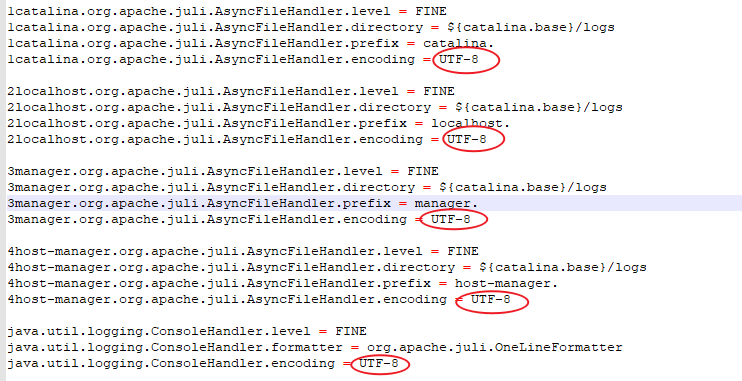



【推荐】还在用 ECharts 开发大屏?试试这款永久免费的开源 BI 工具!
【推荐】国内首个AI IDE,深度理解中文开发场景,立即下载体验Trae
【推荐】编程新体验,更懂你的AI,立即体验豆包MarsCode编程助手
【推荐】轻量又高性能的 SSH 工具 IShell:AI 加持,快人一步